Kako nastaviti ponavljajoče se srečanje v Teams

Ali potrebujete načrtovanje ponavljajočih se srečanj na MS Teams z enakimi člani ekipe? Naučite se, kako nastaviti ponavljajoče se srečanje v Teams.
Microsoft Teams včasih morda ne uspe posodobiti vašega stanja, ki se namesto tega prikaže »Neznano stanje«. To se lahko zgodi tudi, če aktivno sodelujete v videosestankih ali klepetih. Če se vaš delodajalec zanaša na vaš status, da bi preveril vašo razpoložljivost , bi lahko prišlo do težave s statusom. V tem priročniku bomo raziskali, zakaj Teams včasih pravi, da je vaše stanje neznano, in kako lahko odpravite to težavo.
Če to težavo povzročijo nekatere začasne naključne napake, bi jo lahko odpravili tako, da se odjavite iz računa. Vaša naprava se bo znova povezala z Microsoftovimi strežniki, ko se boste naslednjič prijavili.
Zaprite vse Microsoftove aplikacije in se odjavite iz Teams. Zaprite aplikacijo.
Nato se pomaknite na www.account.microsoft.com , izberite svoj račun MS in pritisnite gumb Odjava .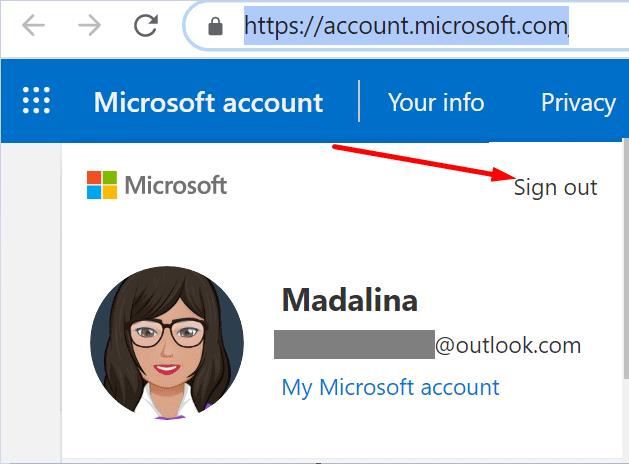
Počakajte eno minuto in se nato znova prijavite.
Znova zaženite Microsoft Teams in preverite, ali je težava s stanjem izginila.
Ali pa pojdite na svojo stran Office 365, se pomaknite do profila računa in kliknite povezavo »Odjava povsod«. To dejanje vas bo odjavilo iz vseh naprav.
Drugim uporabnikom je uspelo zaobiti to težavo s prijavo v spletno različico Teams. Če je vaše stanje neznano, ga poskusite spremeniti v brskalniku. Po drugi strani pa, če je stanje drugih uporabnikov prikazano kot neznano, preverite, ali Teams za splet prikazuje pravilno stanje.
Vaša omrežna povezava je morda krivec za to težavo. Uporabite mobilno dostopno točko ali kabelsko povezavo in preverite, ali lahko posodobite stanje v storitvi Teams. Poleg tega prek povezave odklopite vse druge naprave.
Če se težava ponovi, izključite usmerjevalnik, počakajte dve minuti in nato znova priključite napajalni kabel in poskusite znova. Ne pozabite posodobiti tudi vdelane programske opreme usmerjevalnika.
Naslednje na seznamu poskrbite, da boste v računalnik ali mobilno napravo namestili najnovejše posodobitve operacijskega sistema. Če uporabljate Windows 10, pojdite na Nastavitve , izberite Sistem in posodobitev , kliknite Windows Update in preverite, ali so na voljo posodobitve.

Če uporabljate tudi Office, preverite, ali je na voljo novejša različica Officea, in jo namestite v svojo napravo. Po namestitvi vseh posodobitev ne pozabite znova zagnati naprave.
Zaženite katero koli Officeovo aplikacijo, pojdite na Datoteka , izberite Račun in nato kliknite Možnosti posodobitve . Uporabite spustni meni in izberite Posodobi zdaj .
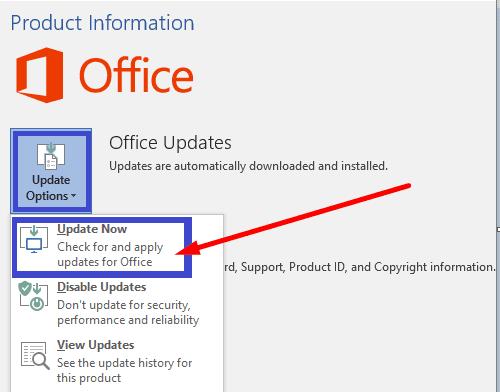
Številni uporabniki so to težavo rešili s ponovno namestitvijo aplikacije. Torej, pojdite na Nadzorno ploščo , kliknite Odstrani program in izberite Ekipe. Pritisnite gumb Odstrani in znova zaženite računalnik.
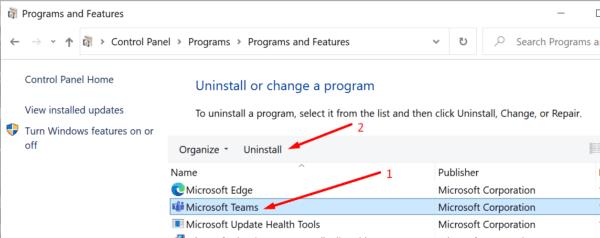
Ko to storite, prenesite novo kopijo Teams in preverite, ali se težava s stanjem še vedno pojavlja. Na ta način ste lahko prepričani, da ste namestili najnovejšo različico aplikacije. Če uporabljate tudi mobilno različico Teams, posodobite aplikacijo na vseh svojih napravah.
Če vaš status Microsoft Teams ni znan, se prepričajte, da je vse posodobljeno, vključno z vašim operacijskim sistemom, namizno aplikacijo Teams in različico Officea. Nato vklopite usmerjevalnik in uporabite Teams v spletu. Ali ste našli druge načine za odpravljanje te težave? Sporočite nam v spodnjih komentarjih.
Ali potrebujete načrtovanje ponavljajočih se srečanj na MS Teams z enakimi člani ekipe? Naučite se, kako nastaviti ponavljajoče se srečanje v Teams.
Ali pogosto vidite napako Opravičujemo se, nismo se mogli povezati z vami na MS Teams? Preizkusite te napotke za odpravljanje težav in se znebite te težave zdaj!
Trenutno ni mogoče onemogočiti anonimnih vprašanj v Microsoft Teams Live Events. Tudi registrirani uporabniki lahko pošiljajo anonimna vprašanja.
Microsoft Teams trenutno ne podržava nativno projiciranje vaših sastanaka i poziva na vaš TV. Ali možete koristiti aplikaciju za zrcaljenje zaslona.
POPRAVEK: koda napake Microsoft Teams 6
Iščete način, kako popraviti odmev Microsoft Teams med sestanki? Uporaba slušalk ali onemogočanje zvočnih izboljšav bi lahko pomagala.
Če čakalne vrste klicev ne delujejo v Microsoft Teams, razmislite o posodobitvi odjemalca Microsoft Teams ali namesto tega uporabite spletno različico.
Če želite odpraviti napako Microsoft Teams v skriptu na tej strani, morate onemogočiti storitve tretjih oseb in izklopiti obvestila o napakah skripta.
Če Microsoft Teams ne izbriše datotek, najprej počakajte še malo, nato počistite predpomnilnik in piškotke iz brskalnika ter obnovite starejšo različico.
Če se Microsoft Teams ne bo povezal s sestankom, boste morali odpraviti težave z internetno povezavo in se prepričati, da noben požarni zid ne blokira dostopa.
Če želite popraviti neznano napako v datoteki Microsoft teams, se odjavite in znova zaženite ekipe, se obrnite na podporo in spletno skupnost, odprite datoteke s spletno možnostjo ali znova namestite MT.
Če v Microsoft Teams ne vidite svojih slikovnih datotek, razmislite o čiščenju predpomnilnika brskalnika ali v celoti spremenite brskalnik.
Če dobite napako Microsoft Teams, nam je žal – naleteli smo na težavo, posodobite aplikacijo in nadaljujte z branjem za več rešitev.
Če želite popraviti kodo napake Microsoft Teams 503, se prijavite prek spletnega odjemalca Microsoft Team, preverite težave s storitvijo, počistite upravitelja poverilnic in se obrnite na podporo.
Če Microsoft Teams ne bo označil klepetov kot prebranih, najprej izklopite vsa obvestila, nato preverite, ali je seja klepeta skrita, ter se odjavite in se znova prijavite.
Če uporabniki iz vaše skupine Microsoft Teams ne morejo oddajati dogodkov v živo za širšo javnost, morate preveriti, ali so nastavljeni pravilniki o dogodkih v živo.
Ali ste dobili Oprostite, ker ste imeli težave pri pridobivanju napake v beležnici? Popravite ga tako, da osvežite uporabniški profil in uporabite drugo aplikacijo.
Če želite odpraviti napako pri napačni zahtevi Microsoft Teams, spremenite priporočene nastavitve samo za branje, preverite združljivost datotek. Spremenite spletni brskalnik ali počistite predpomnilnik brskalnika.
Če želite odpraviti, da Microsoft Teams ne more dodati težav z gostom, preverite težave z zamudo, odobrite težavo z ukazi Powershell in namestite morebitne čakajoče posodobitve.
Če ob poskusu prve prijave dobite kodo napake caa20004, morate omogočiti WS-Trust 1.3 za enotni sosoten namizni odjemalec.
Se sprašujete, kako integrirati ChatGPT v Microsoft Word? Ta vodnik vam pokaže, kako to storiti s pripomočkom ChatGPT za Word v 3 enostavnih korakih.
Tukaj najdete podrobna navodila, kako spremeniti niz uporabniškega agenta v brskalniku Apple Safari za MacOS.
Prikazujemo vam, kako spremeniti barvo osvetlitve za besedilo in besedilna polja v Adobe Readerju s tem korak-po-korak priročnikom.
Ali potrebujete načrtovanje ponavljajočih se srečanj na MS Teams z enakimi člani ekipe? Naučite se, kako nastaviti ponavljajoče se srečanje v Teams.
Želite onemogočiti zaslon za posodobitev programske opreme Apple in preprečiti njegovo pojavljanje na računalniku Windows 11 ali Mac? Preizkusite te metode zdaj!
Če iščete osvežujočo alternativo tradicionalni virtualni tipkovnici, je Samsung Galaxy S23 Ultra odlična rešitev. Z
Odkrijte, kako odpraviti napako OneDrive s kodo 0x8004de88, da boste lahko spet uporabljali svoje oblačne shrambe.
V tem vadnici vam pokažemo, kako spremeniti privzeto nastavitev povečave v Adobe Readerju.
Ali pogosto vidite napako Opravičujemo se, nismo se mogli povezati z vami na MS Teams? Preizkusite te napotke za odpravljanje težav in se znebite te težave zdaj!
Trenutno ni mogoče onemogočiti anonimnih vprašanj v Microsoft Teams Live Events. Tudi registrirani uporabniki lahko pošiljajo anonimna vprašanja.











![Microsoft Teams: Žal nam je - naleteli smo na težavo [Odpravljeno] Microsoft Teams: Žal nam je - naleteli smo na težavo [Odpravljeno]](https://blog.webtech360.com/resources3/images10/image-424-1008181952263.jpg)
![Koda napake Microsoft Teams 503 [REŠENO] Koda napake Microsoft Teams 503 [REŠENO]](https://blog.webtech360.com/resources3/images10/image-182-1008231237201.png)










